تُستخدم الاستمارات القابلة للتعبئة على نطاق واسع في جميع أنحاء العالم، حيث تخدم أغراضاً متعددة للمستخدمين. ولإجراء استطلاعٍ أو جمع المعلومات، تُستخدم الاستمارات القابلة للتعبئة من قبل عدد كبير من الناس في جميع أنحاء العالم. مع ذلك، توجد الكثير من الطرق لإنشاء استمارات قابلة للتعبئة.
في هذه المقالة:
كيفية إنشاء استمارات قابلة للتعبئة
تابع قراءة المقالة لتتعرف على 6 طرق لإنشاء استمارات قابلة للتعبئة.
الطريقة 1. إنشاء استمارات Microsoft Word قابلة للتعبئة
لا يعرف الجميع هذه الطريقة الرائعة لإنشاء الاستمارات القابلة للتعبئة، إذ توجد العديد من الأدوات المخفية في Microsoft Word. تسمح لك أداة Developer بإضافة استمارات. لا داعي للقلق، فلستَ بحاجة إلى إضافة المزيد من الملحقات. تحتاج إلى تنشيط الأداة باتباع هذه الخطوات؛
الخطوة 1: انقر فوق خيار "File" في مستند Word ثم انقر فوق "Options".
الخطوة 2: للمتابعة، انقر فوق "Customize Ribbon" وحدد مربع "Developer tools" لتنشيطه.
الخطوة 3: ستُعرض تبويبة جديدة على مستند Word الآن، والتي ستكون باسم "Developer".
الخطوة 4: حان وقت المهمة الحقيقية الآن. تحتاج إلى إنشاء الاستمارة بترميز جميع التفاصيل التي تحتاجها والأسئلة التي تريد تضمينها فيها، والتي يمكنك تصميمها حسب تفضيلاتك. سيسمح لك Microsoft Word باستخدام القوالب المتاحة أيضاً. وللبحث عن القوالب، انقر فوق "File" ثم "View" للبحث عنها.
الخطوة 5: بمجرد ترميز استمارتك، يحين وقت حمايتها. انقر فوق "Developer" ثم "Restrict Editing"، وسيؤدي ذلك إلى تقييد قدرة المتلقي على إجراء التغييرات غير المرغوب بها.
الخطوة 6: علاوة على ذلك، تحتاج إلى إضافة حقول للاستمارة بالنقر فوق أداة تحكم Plain text content ووضعه في المنطقة التي تتوقع أن يملأها المستلم بالإجابات. سترى الآن خيارات القوائم المنسدلة ومربعات التحديد والصور وغير ذلك الكثير.
الخطوة 7: في هذه الخطوة الأخيرة، تحتاج إلى النقر فوق Save والبدء بنشر الاستمارة.
Wondershare PDFelement
تبسيط كيفية تفاعل المستخدمين والتواصل باستخدام مستندات PDF عبر أدوات PDF سهلة الاستخدام وشديدة الفعالية.

الطريقة 2. إنشاء استمارة PDF قابلة للتعبئة
إذا كنت تخطط لإنشاء استمارة pdf قابلة للتعبئة، تأكد من استخدام أفضل البرامج المتاحة في السوق. لا يوجد برنامج أفضل من PDFelement للتعامل مع ملفات PDF. ونظراً لأن قابلية نقل صيغة ملفات PDF جديرة بالإعجاب، فلا داعي للقلق بشأن الشكل الذي سيبدو عليه الملف في الطرف الآخر، إذ أن كل شيء يبقى كما أعددته. يمنحك PDFelement بيئة عمل مريحة، كما توجد أدوات غير مرقمة متاحة لسهولة الوصول إليها من قبل المستخدمين. وبغض النظر عن رغبتك بإنشاء مستند قانوني أو إنشاء استمارة قابلة للتعبئة، يعد PDFelement خياراً استثنائياً لذلك، إذ بوسعك زيادة أمان ملف pdf وإضافة توقيع إليه دون أي مشكلات. إليك طرق إنشاء استمارة pdf قابلة للتعبئة باستخدام PDFelement؛
الخطوة 1: حمِّل وثبِّت PDFelement، ثم انقر فوق خيار "Open files" واختر ملف PDF الذي تريد تعديله.

الخطوة 2: بمجرد فتح الملف، توجد طريقتان لجعله قابلاً للتعبئة. لنفترض أن ملف pdf يحتوي أسطراً وجداول ومربعات مسبقاً، عليك الانتقال إلى "Form" ثم "Move" ثم "Recognize Form". ستصبح استمارة Pdf قابلة للتعبئة آلياً.

الخطوة 3: إذا لم يكن ملف pdf يحتوي جداولاً ومربعات وأسطر، فأنت بحاجة إلى جعله قابلاً للتعبئة يدوياً. ابدأ بالنقر فوق خيار "Form" ثم "Add Text" أو "Add check box" أو "Add combo box" لإضافة حقل في المكان الذي تريده في ملف pdf. انقر بعد ذلك نقراً مزدوجاً فوق الحقول المضافة حديثاً وسيظهر مربع "Properties"؛ بوسعك الآن تعديل الخصائص حسب متطلباتك.

الطريقة 3. إنشاء استمارات Google قابلة للتعبئة
لإنشاء استمارات google قابلة للتعبئة، اتبع هذه الخطوات؛
الخطوة 1: ابدأ بتسجيل الدخول إلى حساب Gmail وانقر فوق رابط Drive. انقر بعد ذلك فوق زر "Create" واختر "Form" وستُفتح تبويبة جديدة.
الخطوة 2: ضع عنواناً للاستمارة واختر أحد القوالب الظاهرة على شاشتك.
الخطوة 3: في حقل "Question Title"، اكتب السؤال. انقر الآن فوق "Question Type" وستظهر قائمة منسدلة. ستقدم بعض المعلومات حول نوع الإجابات التي تتوقعها الآن، وبوسعك اختيار "Multiple Choices" أو "Texts" أو "Paragraph Texts".
الخطوة 4: إذا كنت لا تريد أن يترك المستلمون سؤالك دون إجابة، حدد خيار "Required Response".
الخطوة 5: بعد إجراء جميع التعديلات المتعلقة بالاستمارة القابلة للتعبئة، انقر فوق "Done". يمنحك Google عدداً كبيراً من الخيارات عندما يتعلق الأمر بإنشاء استمارة قابلة للتعبئة.
الخطوة 6: في الخطوة الأخيرة، انقر فوق زر "Send Form" وانسخ رابط الاستمارة.
الطريقة 4. إنشاء استمارات JotForm قابلة للتعبئة
يسمح لك JotForm بإنشاء استمارة pdf قابلة للتعبئة كذلك. إليك خطوات إنشاءها؛
الخطوة 1: إنشاء حساب JotForm مجاني. عليك الآن أن تقرر ما إذا كنت تخطط لإنشاء استمارة من الصفر أو تريد استخدام استمارة مُعدَّة مسبقاً. ارفع استمارتك إلى JotForm.
الخطوة 2: سيمنحك JotForm الكثير من الخيارات لتخصيص استمارتك، وبوسعك إضافة شعارات العمل وأرقام الصفحات وصور العلامات التجارية وما إلى ذلك.
الخطوة 3: بمجرد انتهائك من تعديل الاستمارة، يمكنك إرسال نسخ من الاستمارة آلياً إلى الأشخاص الذين تريدهم. حاول حفظ نسخة من استمارتك القابلة للتعبئة.
Wondershare PDFelement
تبسيط كيفية تفاعل المستخدمين والتواصل باستخدام مستندات PDF عبر أدوات PDF سهلة الاستخدام وشديدة الفعالية.

الطريقة 5. إنشاء استمارات Excel قابلة للتعبئة
إليك خطوات إنشاء استمارة Excel قابلة للتعبئة؛
الخطوة 1: أولاً، حوِّل أسماء الأعمدة إلى جدول وانتقل إلى "Insert" ثم "Table" وتأكد من تحديد مربع "My tables has headers".
الخطوة 2: لإضافة خاصية إنشاء استمارة، انتقل إلى File ثم "Options" و"Customize Ribbon". اختر "Command" في الشريط و"Form" في القائمة المنسدلة، ثم انقر فوق "New Tab" الآن.
الخطوة 3: في التبويبة الجديدة، من المفترض أن تختار "New Group" وتنقر على خيار "Add". سترى الآن خيار إعادة تسمية التبويبة الجديدة "Rename the New Tab".
الخطوة 4: بعد ذلك، حدد جدولك واختر "Form" في تبويبة new" form". سيُفتح مربع جديد ستحتاج إلى إدخال البيانات فيه، فأضف السجلات وانقر فوق "Save" لكل منها وستكون الاستمارة جاهزة للاستخدام.
الطريقة 6. إنشاء استمارات PowerPoint قابلة للتعبئة
هل تساءلت يوماً عن إمكانية استخدام PowerPoint لإنشاء استمارة؟ إليك خطوات فعل ذلك:
الخطوة 1: تحتاج أولاً إلى فتح عرض PowerPoint التقديمي واختيار الشريحة التي تريدها.
الخطوة 2: انقر فوق تبويبة "Insert" واختر "Forms". وفي حالة عدم قدرتك على رؤية خيار "Form"، تحتاج إلى الاتصال بمسؤول مؤسستك لتفعيل هذه الميزة.
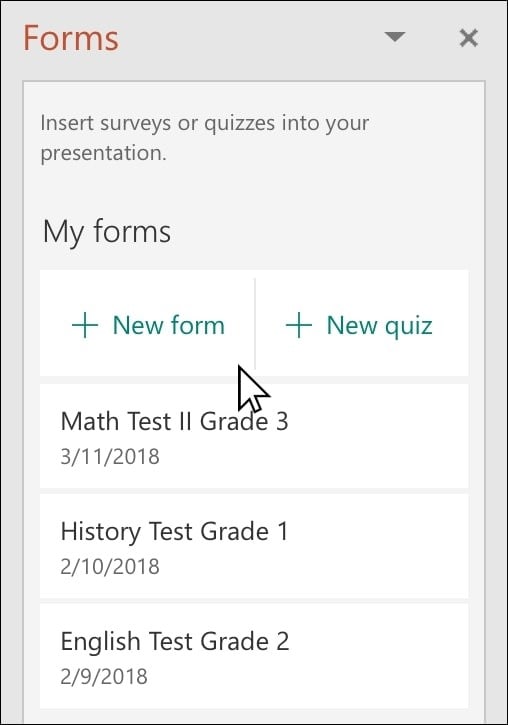
الخطوة 3: بمجرد اختيارك خيار "Form"، ستُفتح لوحة جديدة تحت "My Forms"، انقر فوق خيار "+New Form".
الخطوة 4: ستُفتح نافذة جديدة تعرض استمارة فارغة، بوسعك تغيير عنوانها وإجراء التعديلات اللازمة عليها. وبمجرد إجراء التغييرات، سيظهر النموذج في شريحة PowerPoint وسيكون مرئياً في الجزء العلوي من قائمة "My Forms" تحت خيار "+New Form".
خلاصة:
توجد الكثير من الطرق المذكورة في الدليل لإنشاء استمارات قابلة للتعبئة، ومع ذلك تحتاج لاختيار الأنسب لك. وعندما يتعلق الأمر باستمارات pdf القابلة للتعبئة، يمنحك PDFelement جميع الميزات اللازمة لإنشائها.

Wondershare PDFelement - أداة تعديل ملفات PDF رائعة
عدد مرات التحميل: 5,481,435
تساعدك ميزة التعرف على الاستمارات الآلية شديدة الفعالية على التعامل مع الاستمارات بسهولة.
استخراج البيانات بسهولة وكفاءة ودقة باستخدام ميزة استخراج بيانات الاستمارات.
تحويل أكوام الورق إلى صيغة رقمية لتحسين الأرشفة وذلك مع ميزة OCR.
تعديل مستنداتك دون خسارة الخطوط والصياغات.
تصميم جديد يجعلك تستمتع بالعمل على المستندات فيه.